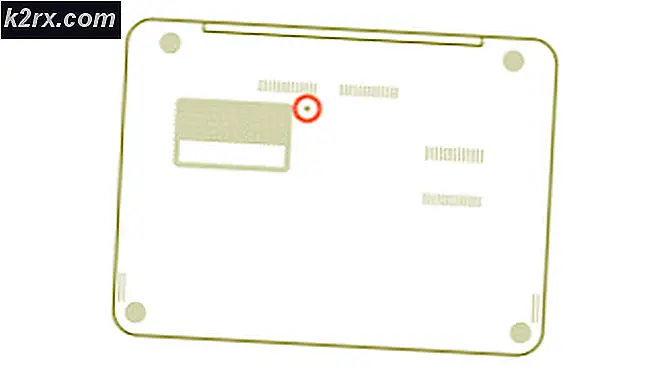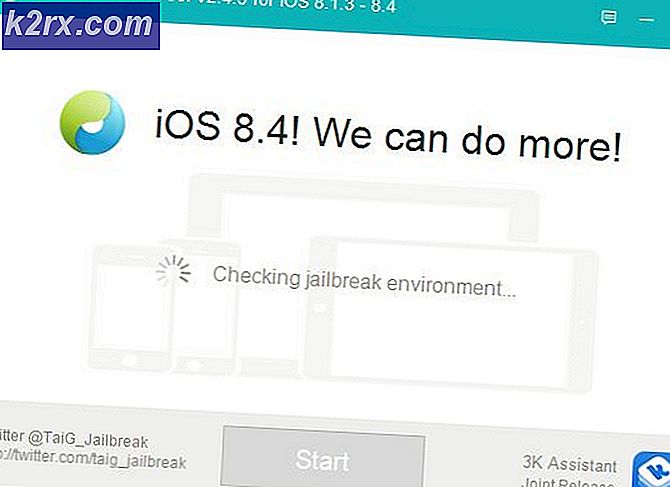Brave Browser starter ikke
Modig nettleser er ikke like mye brukt som nettlesergigantene i dagens verden som Firefox og Chrome. Imidlertid foretrekker mange brukere nevnte nettleser fremfor andre på grunn av de forskjellige og bedre personvernfunksjonene den gir. Et av problemene brukerne møter etter å ha installert Brave-nettleseren på systemet, er at nettleseren ikke starter i det hele tatt. For noen mennesker viser nettleseren bare en tom hvit side når den prøver å åpne den mens den for andre ikke åpner i det hele tatt. Selv etter å ha prøvd å kjøre den flere ganger.
Som det viser seg, kan dette være forårsaket av en rekke forskjellige årsaker som inkluderer en nylig oppdatering til nettleseren eller til og med en foreldet versjon. Nevnte problem ble for det meste utløst for forskjellige brukere på en spesifikk versjon av nettleseren. Imidlertid er det også andre faktorer som kan være synderen. Vi vil dekke dem i detalj nedenfor. Så uten videre, la oss komme i gang.
Nå som vi har gått gjennom de mulige årsakene til problemet, la oss gå gjennom de forskjellige metodene du kan bruke for å omgå problemet, slik at du kan bruke nettleseren til det fulle. La oss komme i gang.
Metode 1: Deaktiver maskinvareakselerasjon
Som vi har nevnt, kan en av grunnene til at du står overfor dette problemet skyldes maskinvareakselerasjonsfunksjonen i nettleseren. Maskinvareakselerasjon er i utgangspunktet en funksjon som tar belastningen av CPU-en alene for å øke effektiviteten til systemet. Selv om dette er veldig nyttig og er mye brukt, kan det i noen tilfeller forårsake problemer også, og dermed må du deaktivere det.
Dette kan lett deaktiveres gjennom nettleserinnstillingene, men siden nettleseren ikke starter i det hele tatt, kan du ikke få tilgang til innstillingene. Derfor vil vi dra nytte av parametrene for nettleserutførelse for å deaktivere den. Dette finner du i vinduet Egenskaper. Følg instruksjonene nedenfor for å gjøre dette:
- Først av alt, finn snarveien til nettleseren der du faktisk kjører den.
- Deretter høyreklikker du på den og velger deretter Eiendommer fra rullegardinmenyen.
- Dette åpner vinduet Egenskaper. På Snarvei må du legge til “–Disable-gpu”-Parameter i Mål felt uten sitatene. Det er viktig å merke seg at du må lime dette ut av anførselstegnene i målfeltet, som vist på bildet nedenfor.
- Klikk deretter på Søke om knappen og til slutt trykk OK for å lukke Egenskaper-vinduet.
- Åpne nettleseren for å se om det løser problemet.
- Hvis nettleseren starter riktig etter dette, må du slå av maskinvareakselerasjon fra innstillingene.
- For dette, ta veien til Innstillinger> Tilleggsinnstillinger> System> Maskinvareakselerasjon.
- Forsikre deg om at den er slått av.
- Deretter åpner du vinduet Egenskaper som før og fjerner “–Disable-gpu" parameter.
Metode 2: Deaktiver antivirus fra tredjepart
En annen grunn som kan forhindre nettleseren i å starte, er en tredjeparts antivirusprogramvare som kjører i bakgrunnen. Antivirusapplikasjoner har blitt veldig populære på grunn av den raske økningen i ransomware og virus de siste dagene og med rette. Selv om de er veldig nyttige, er det tilfeller der de kan utløse en falsk alarm og forhindre at visse apper fungerer som for eksempel Brave-nettleseren. Derfor, i et slikt tilfelle, må du deaktivere antivirusprogrammet som kjører i bakgrunnen midlertidig for å se om det løser problemet. PC Matic er en som forårsaket et lignende problem for en bruker.
Hvis nettleseren starter normalt med antivirus deaktivert, må du hviteliste nettleseren i antivirusprogrammet for å unngå problemer i fremtiden.
Metode 3: Installer Brave på nytt
Til slutt, hvis ingen av de ovennevnte løsningene ordner seg for deg, kan problemet veldig godt skyldes skadede installasjonsfiler. I et slikt scenario må du installere applikasjonen på systemet ditt på nytt for å kvitte deg med de skadede filene som hindrer det i å starte.
Du bør først prøve å utføre en installasjon på stedet for å unngå å miste nettleserinnstillingene. I tilfelle det ordner seg for deg, så veldig bra. Ellers må du fjerne nettleseren helt fra systemet ditt via kontrollpanelet og deretter installere den igjen - mindre gunstig. Installasjon på plass betyr å installere den modige nettleseren over den nåværende installasjonen. Dette oppdaterer alle filene, og du mister ikke innstillingene dine. For dette er det bare å laste ned den siste installasjonsfilen og kjøre den uten å avinstallere nettleseren. Følg instruksjonene nedenfor for å fullføre installasjonen på nytt:
- Først av alt, åpne opp Kontrollpanel fra Startmeny.
- Klikk deretter på Avinstaller et program alternativ under Programmer.
- Dette viser deg en liste over alle installerte applikasjoner. Lokaliser Modig fra listen og deretter Dobbeltklikk for å starte avinstallasjonen. Sørg for å fjerne nettlesingsdataene under veiviseren.
- Etter det, gå til den offisielle nettsiden til Brave og last ned den siste installasjonsfilen.
- Kjør den for å installere nettleseren. Når du er installert, åpner du nettleseren for å se om problemet vedvarer.